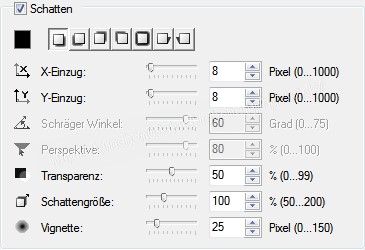|
Easter Bliss
Dieses
Tutorial mit PI X3 geschrieben, entspringt meiner eigenen Fantasie,
Das Tutorial gibt es auch in PS - du findest es hier:
http://sternchen06.square7.ch/eigene_tuts/easter_bliss_ps.htm
Meine Tutorials sind bei TIVI registriert und du findest sie auf meiner Tutpage
Du benötigst Das Free Scrapkit Easter Bliss von Vaybs du findest es hier ich habe aus dem Element DBV_EasterBlissElement (23) für euch schon den Rahmen erstellt
Orientiere
dich bei der Anordnung der Elemente an meinem fertigen Bild öffne eine neue Transparente Leinwand 800x800 öffne den Rahmen - kopieren - einfügen in deine transparente Leinwand - mittig zentrieren wenn du für den Rahmen eine andere Farbe möchtest - Färbe ihn entsprechend ein dupliziere den Rahmen - schalte ihn im Ebenenmanager erst mal unsichtbar - Auge der Ebene schließen aktiviere den unteren Rahmen Rechtsklick - Schatten
2. öffne und kopiere aus dem Scrap das Element DBV_EasterBlissElement (49) verkleinern auf 354x197 - 15° nach rechts drehen verschiebe das Element nach rechts oben auf den Rahmen Schatten wie oben 3. öffne und kopiere deine Tube - füge sie in dein Bild ein - Größe anpassen setze sie so wie auf meinem Bild zu sehen aktiviere das Auswahlwerkzeug - ziehe eine Auswahl unten beim Rahmen und alles was unterhalb des Rahmens von der Tube rausguckt zu entfernen Leertaste um die Auswahl aufzuheben mache nun deinen duplizierten Rahmen wieder sichtbar schiebe die Rahmenebene über die Tubenebene Radiergummi - radiere den Rahmen komplett weg - bis auf ein Stück im unteren Bereich des Rahmens und zwar den der über der Tube liegt so verdecken wir Unebenheiten am unteren Rand der Tube aktiviere wieder die Tubenebene -Rechtsklick - Schatten wie oben - allerdings bei x/y Einzug auf 3 stellen Vignette 10 4. öffne und kopiere das Element DBV_EasterBlissElement (53) verkleinern auf 321x390px schiebe es nach unten links auf den Rahmen Rechtsklick - Schatten - wie bei der Tubenebene 5. öffne und kopiere das Element DBV_EasterBlissElement (4) verkleinern auf 70% (312x258px) Schatten wie oben - nach rechts unten auf den Rahmen setzen 6. öffne und kopiere das Element DBV_EasterBlissElement (9) verkleinern auf 188x357px verschiebe es nach links oben auf den Rahmen Schatten wie gehabt 7. öffne und kopiere das Element DBV_EasterBlissElement (52) verkleinern auf 128x368px verschiebe es nach links oben auf den Rahmen - siehe mein Bild Schatten - wie oben - Vignette allerdings auf 3 8. öffne und kopiere das Element DBV_EasterBlissElement (10) Färbe es mit der Farbe #B851A6 oder deiner Farbe ein vertikal spiegeln - verschiebe es wie auf meinem Bild zu sehen 9. öffne und kopiere das Element DBV_EasterBlissElement (29) verkleinern auf 109x154px schiebe es nach unten auf den Rahmen - wie in meinem Bild zu sehen Rechtsklick - Schatten - wie oben - 3-3-50-100-3 10. öffne und kopiere das Element DBV_EasterBlissElement (28) verkleinern auf 76x107px setze es unten links neben das andere Ei - siehe meinBild Rechtsklick - Schatten - wie oben - 3-3-50-100-3 11. die Eiebene ist noch aktiv - Rechtsklick - alle Objekte auswählen Rechtsklick - als Einzelobjekt einbinden 12. schreibe nun das Copy für die Tube und das Scrap, sowie dein designed by wenn du magst kannst du dem Bild noch einen Text in einer schönen Schrift zufügen Gebe der Schrift denselben Schatten wie oben - Binde die Schrift und das Bild als Einzelobjekt ein Bearbeiten - Zuschneiden - speichere das Bild als PNG ab Tutorial©by sternchen06 Februar 2014 |